
![HinzufĂĽgen von VerknĂĽpfungen zu Google Drive-Dateien zum Startbildschirm [Android] HinzufĂĽgen von VerknĂĽpfungen zu Google Drive-Dateien zum Startbildschirm [Android]](http://beogradionica.com/img/android-2018/how-to-add-google-drive-file-shortcuts-to-your-home-screen-3.jpg)
Google Drive ist nicht nur ein Cloud-Laufwerk. Hier können Sie Google Docs, Tabellen und Präsentationen speichern, an denen Sie gerade arbeiten. Dies können Dateien sein, an denen Sie gerade arbeiten, oder Dateien, mit denen Sie gerade zusammenarbeiten. Während es sehr einfach ist, Dateien zu speichern, ist das Suchen und Öffnen auf einem mobilen Gerät oft ein Kinderspiel. Eine bessere Möglichkeit, auf sie zuzugreifen, besteht darin, dem Startbildschirm Google Drive-Dateiverknüpfungen hinzuzufügen.
Die Google Drive-App verfügt über eine integrierte Funktion zum Hinzufügen von Dateiverknüpfungen. Dies funktioniert für jede Art von Datei, unabhängig davon, ob es sich um eine Google Docs-Datei oder eine PDF-Datei oder ein Bild handelt. Öffnen Sie die Datei in der Google Drive App und tippen Sie auf die Schaltfläche mit den Optionen, d. H. Auf die drei Punkte oben rechts.
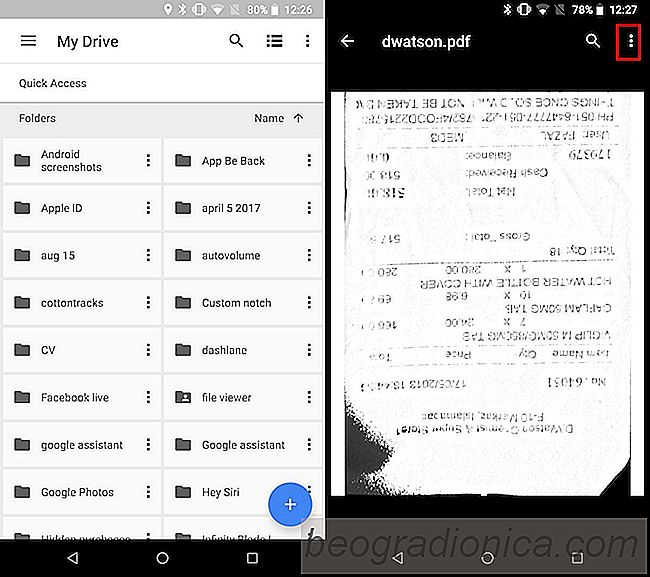
Dies öffnet ein recht langes Menü mit Dateioptionen. Scrollen Sie in diesem Menü nach unten und suchen Sie nach der Option "Zum Startbildschirm hinzufügen". Tippen Sie darauf und ein Bestätigungsdialog erscheint auf Ihrem Bildschirm. Bestätigen Sie, dass Sie die Dateiverknüpfung hinzufügen möchten.
Die Dateiverknüpfung auf Ihrem Startbildschirm weist darauf hin, dass es sich um eine Dateiverknüpfung handelt und dass die Datei in Google Drive gespeichert wird. Es gibt wenig oder gar keine Chance, dass Sie es mit einer App-Verknüpfung verwechseln. Wenn dies jedoch ein Problem für Sie ist, können Sie Dateien in einen Ordner für Ihre Bequemlichkeit und für einen saubereren Startbildschirm gruppieren.
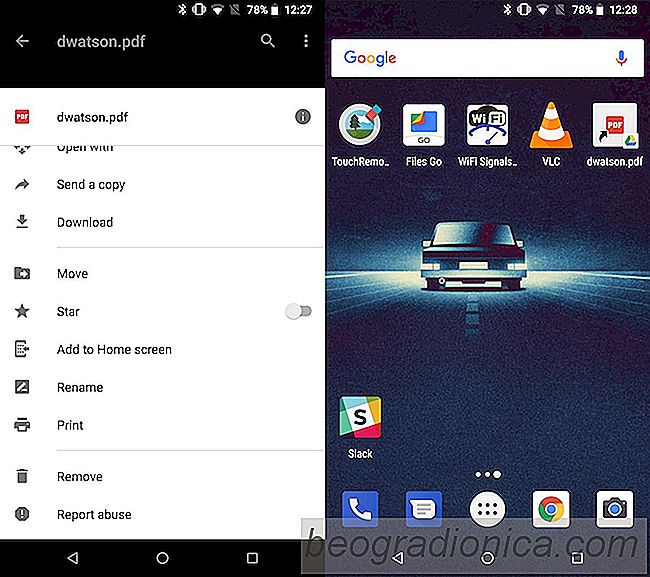
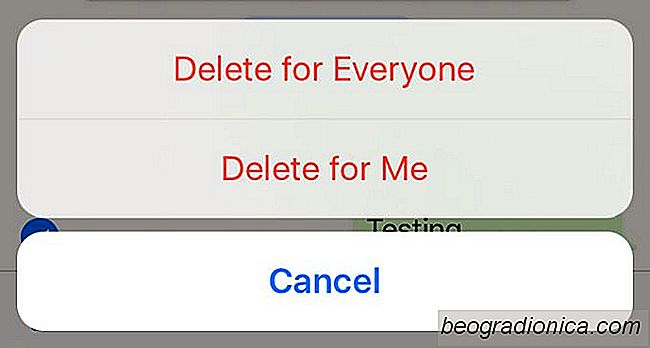
Wie man eine Nachricht auf Whatsapp entbindet
Wir haben alle irgendwann in unserem Leben eine Nachricht gesendet, die wir später bereut haben. Diese Unfälle reichen vom Unbedenklichen bis zum Belastenden. Gleich nachdem wir gesendet haben, stellen wir fest, dass wir einen schrecklichen Fehler gemacht haben, und es gibt keine Rückgaben, es sei denn, Sie verwenden WhatsApp.

So verwenden Sie ein Android-Telefon mit einer defekten Ein / Aus-Taste
Die gesamte Elektronik ist anfällig für Verschleiß, vor allem wenn Sie die Kilometerleistung verringern möchten Ihre Geräte. Flaggentelefone sollen Jahre halten, aber es gibt keine Garantie, dass sie tatsächlich werden. Einige Benutzer bevorzugen es, Geräte so lange zu behalten, wie sie physisch funktionieren können.